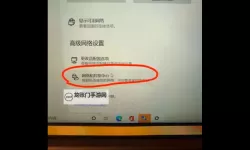IE11浏览器卡死无响应怎么办 兼容性在哪设置
使用Internet Explorer 11(简称IE11)时,遇到浏览器卡死或无响应的问题,这在日常操作中可能会带来不少烦恼。浏览器的卡顿可能由多种原因引起,包括插件冲突、浏览器缓存过多、兼容性设置不当等。找到问题的症结,采取合适的措施,有效提升浏览体验。本文将详细介绍解决IE11卡死无响应的方法,并说明如何调整兼容性设置以确保网页正常显示。
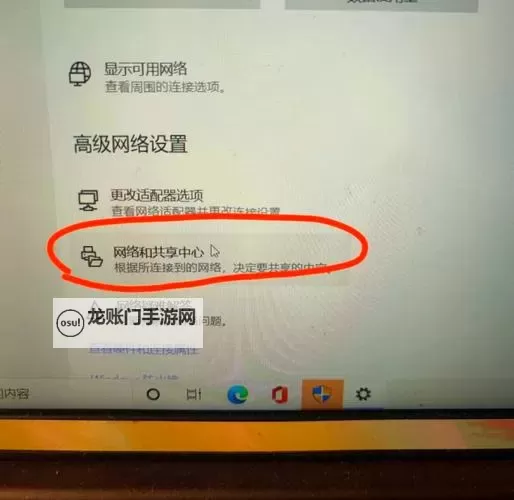
一般来说,导致IE11卡死的原因之一是浏览器缓存过多或存储的临时文件积累过多。缓存会影响网页的正常加载,出现异常时,可以尝试清除浏览器缓存。进入浏览器菜单,找到“工具”选项,然后选择“互联网选项”。在弹出的窗口中,找到“删除”或“删除浏览数据”,勾选“临时Internet文件”、“已删除的网页”、“Cookies及网站数据”等选项,再点击“删除”。完成后,重新启动浏览器,验证是否还存在卡死或无响应问题。此外,还可以检查浏览器中的扩展插件,部分插件可能导致冲突或性能下降。禁用或删除不必要的插件,有助于改善浏览体验。
网页显示异常或卡死,可能是浏览器的兼容性问题。IE11虽然是较为现代的浏览器,但在某些情况下,旧网页或采用特殊技术开发的网页可能存在兼容性问题。针对这一情况,可以调整兼容性设置。进入“工具”菜单,选择“兼容性视图设置”。在弹出的窗口中,将经常出现问题的网站添加到列表中,能够让网页在兼容性视图下运行,从而避免显示错乱或卡顿。也可以尝试在网页地址栏中点击“工具”按钮,选择“打开兼容性视图”,实现快速切换,确认网页是否能够正常运行。
除了兼容性设置外,检修浏览器内部的设置也非常重要。开启硬件加速,有助于提升浏览器的运行效率。在“互联网选项”的“高级”标签页中,找到“硬件加速可用时启用”选项,确保其已勾选。同时,可以关闭一些不常用的功能,减少系统资源占用,有助于缓解卡死情况。清除浏览器自身的临时数据、确认IE11已更新到最新版本,避免因版本过旧而引发的性能问题,也值得尝试。定期进行系统和浏览器的维护,有助于确保操作流畅,减少崩溃发生频率。
在解决浏览器卡死问题时,关闭后台运行的其他程序也十分关键。多个应用程序争夺资源,可能导致浏览器响应迟缓或无响应。尝试关闭不必要的后台程序,尤其是占用大量资源的应用。对于系统性能较低的设备,关闭一些启动项和自动启动程序,可以腾出更多资源给浏览器使用。此外,确保系统没有病毒或恶意软件感染。运行安全软件全面扫描,清除可能存在的安全隐患,是保证浏览器稳定运行的基础。
如果上述措施都未能解决问题,考虑重新安装IE11浏览器或切换到不同的浏览器版本。有时浏览器文件损坏或漏洞未修补,造成性能不稳定。卸载后,下载最新版的IE11进行安装,确保软件完整且最新。从安全和性能角度来看,也可尝试使用其他浏览器,比如微软Edge、Google Chrome或Mozilla Firefox,它们在兼容性和性能方面更具优势。使用不同的浏览器可帮助确认问题是否局限于IE11,便于采取针对性修复方案。
遇到网页反应变慢或无响应时,也可以通过调整操作系统的性能设置,优化整体体验。例如,调整虚拟内存大小、确保磁盘空间充足、关闭启动时不必要的程序等。这些措施可以改善系统的整体性能,从根源缓解浏览器性能不足的问题。另外,确保驱动程序、系统补丁都已更新,也是提升系统稳定性的重要环节。稳定的硬件及软件环境,为IE11正常运行提供良好的支持。
维护良好的浏览习惯,合理管理浏览行为,同样可以减少浏览器崩溃的可能性。避免打开过多标签页,定期清理缓存和临时文件。当网页加载过慢或卡死时,尝试逐一关闭标签或窗口,逐步找到问题所在。避免同时运行多个占用大量带宽和资源的程序,也是提升浏览器稳定性的重要方法。保持操作系统和浏览器的版本同步更新,为应对各种兼容性问题提供保障。在使用过程中保持耐心,逐步排查,最终可以实现浏览器的流畅体验。